iOS има приложение за гласова бележка, което, както можетевероятно познайте по името, може да създаде гласови бележки. Приложението изглежда просто и в по-голямата си част е така. Има няколко основни функции за редактиране и приложението може да запише до формат без загуби. По подразбиране той записва записи с номерирано име, т.е. запис 1, запис 2, запис 3 и т.н. Това може да затрудни определянето на кой запис е кой. Ако записвате бележки на различни места, т.е. на работа, у дома или в парка, можете да назовете гласови бележки по местоположение.
Име Гласови бележки по местоположение
Отворете приложението Настройки и докоснете приложението Гласови бележки. За да назове гласови бележки по местоположение, приложението трябва да има достъп до вашето местоположение. Докоснете опцията за местоположение в горната част и оставете приложението да използва местоположението ви, докато го използвате.
След като направите това, превъртете още надолу и докоснете Име по подразбиране. Променете го от „Номер на запис“ на „Текущо местоположение“.

Следващата гласова бележка, която записвате, ще бъде кръстенаслед текущото ви местоположение. Ако записвате множество гласови бележки на едно и също място, файлът ще бъде номериран след местоположението. Файловете ще бъдат наречени Location, Location 2, Location 3 и т.н.
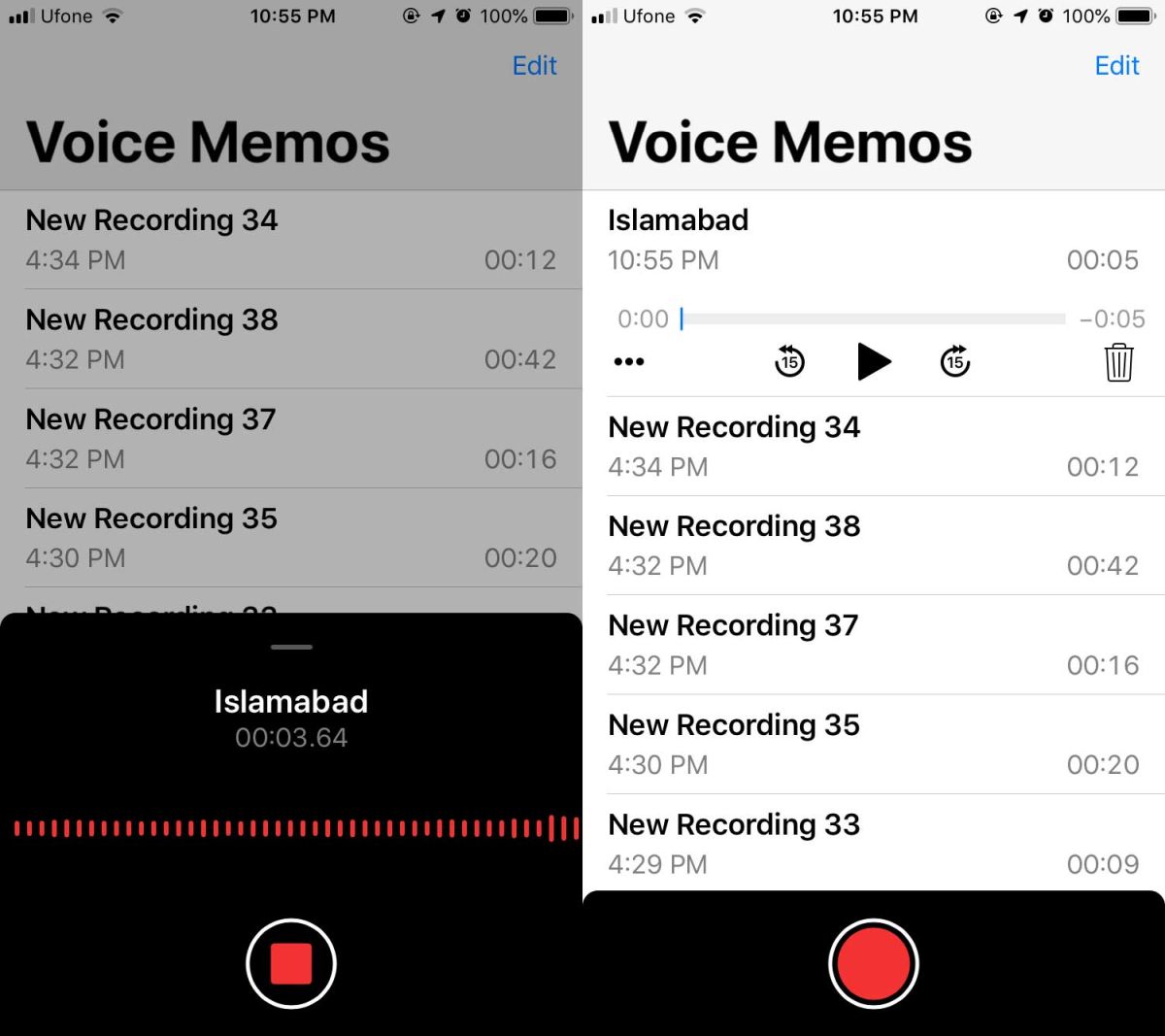
За да бъде наименовано гласовото известие по точноместоположение, Apple Maps трябва да разполагат с достатъчно добра карта. Ако не е, гласовите бележки обикновено просто ще бъдат кръстени на вашия град и вероятно ще са много по-малко полезни, отколкото ако са имали действителното ви местоположение или най-малко близка забележителност.
Преименуване на гласови бележки
Винаги можете да промените името по-късно, ако искате. Ако се чудите как да редактирате името на гласова бележка, това е доста лесно. За да редактирате името на гласовата бележка, изберете го и докоснете бутона с три точки. В менюто, което се отваря, докоснете Редактиране. Това ще отвори доста сложно изглеждащ панел, който ви позволява да изрязвате файла, наред с други неща. Докоснете името на гласовата бележка и ще можете да я редактирате.
Можете да редактирате името на гласовата бележка независимоако е посочен по номер или по местоположение Ако имате проблеми с проследяването на вашите записи с двете схеми за назоваване, трябва да опитате и да си навик да ги преименувате на втория път, когато ги създадете. Това не винаги може да е удобно, но си струва да следите гласовите си бележки.













Коментари